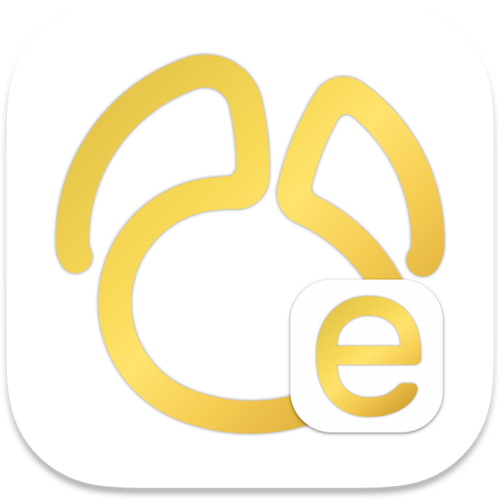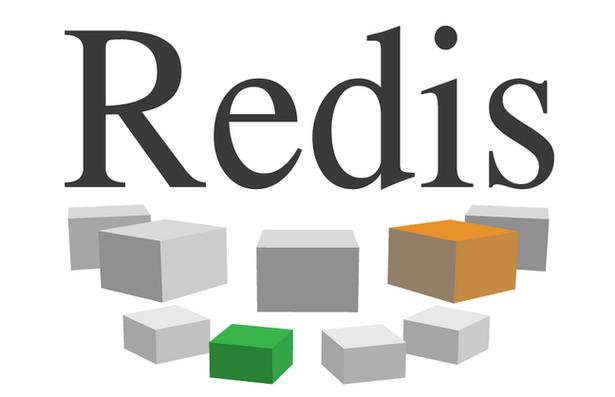电脑鼠标卡顿,办公游戏两头堵?别急,这篇指南帮你快速排查解决!从硬件到软件,再到环境因素,我们逐一分析鼠标卡顿的“幕后黑手”,并提供详细的解决方法。无论是入门级办公鼠标还是高端游戏鼠标,都能在这里找到答案,让你的鼠标指针重新飞起来!

鼠标卡顿的常见原因:
鼠标卡顿并非偶然,通常由以下几个因素导致:
- 硬件问题: 鼠标老化、传感器脏污或损坏、连接松动、线缆故障等。
- 软件冲突: 鼠标驱动程序过期或与系统、其他软件冲突。后台程序占用过多系统资源,导致鼠标响应速度下降。
- 系统设置问题: 鼠标灵敏度、指针速度设置不当,或系统更新后参数错误。
- 环境干扰: 鼠标垫脏污或过于光滑,桌面不平整,无线鼠标信号受到Wi-Fi、蓝牙等2.4GHz设备的干扰。
- 电脑性能瓶颈: CPU或内存超载,影响整体系统响应速度,包括鼠标。
解决鼠标卡顿的实用步骤:
别急着换鼠标!尝试以下步骤,大部分问题都能轻松解决:
-
硬件检查:
-
调整系统设置:
- 打开鼠标设置:搜索“鼠标设置”并打开。
- 调整指针速度:将“移动速度”滑块调整到中间位置,取消勾选“提高指针精确度”(游戏玩家需谨慎操作)。
- 检查专用软件:如果使用罗技G HUB等专用软件,检查DPI设置,避免设置过高或过低。
-
更新或重装鼠标驱动:
-
优化使用环境:
- 更换鼠标垫:使用平整、干净的鼠标垫,避免使用玻璃或过于光滑的桌面。
- 避免信号干扰:无线鼠标应远离路由器、手机等2.4GHz设备,尝试更换位置测试。
- 检查桌面环境:确保桌面无杂物,鼠标底部没有被遮挡。
-
释放电脑资源:
预防鼠标卡顿的小技巧:
- 定期清洁鼠标和鼠标垫。
- 定期更新鼠标驱动程序。
- 限制开机启动程序数量,减少后台程序占用资源。
常见问题解答:
- 游戏里卡顿严重怎么办? 尝试降低游戏画质,检查鼠标DPI和驱动程序,优先使用有线鼠标。
- 换新鼠标还卡怎么办? 重点检查电脑性能和驱动程序,排除电脑自身问题。
- 无线鼠标比有线鼠标卡顿情况多吗? 是的,无线鼠标更容易受到信号干扰和电量影响。
希望这篇指南能够帮助你解决鼠标卡顿问题,恢复流畅的操作体验!